win10安装office2010在安装过程出错1935解决方法
现阶段,用户日常使用的win10电脑中都有安装office软件,这也是一款办公中比较常用的工具,不过最近有的用户在给win10系统中安装 office2010的时候却遇到出错提示1935的情况,对此应该怎么解决呢?下面小编就来告诉大家win10安装office2010在安装过程出错1935解决方法。
推荐下载:win10专业版iso原版镜像
具体方法:
1、通常,安装Office软件的途中回滚,不能继续,都是因为检测到了操作系统已经有安装Office软件了,所以会这样。使用微软的专用工具清理一下即可再次重装。
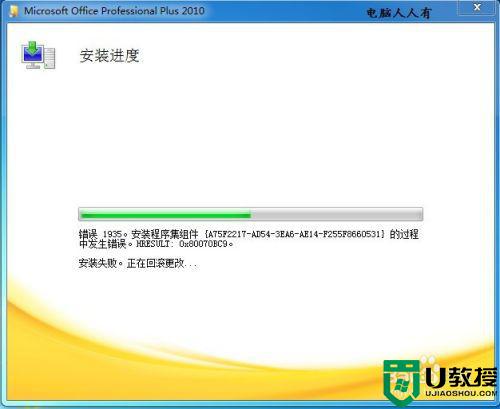
2、注意,并不是在控制面板→程序→程序和功能中卸载,在这里卸载之后,往往还会有残余导致重装失败。
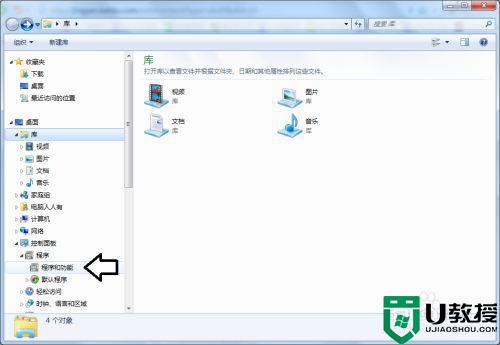
3、下载微软的专用工具,百度云分享路径是:维护电脑→清理卸载→【微软专用卸载工具】.rar
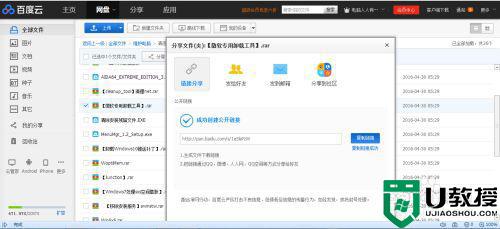
4、下载、解压(新电脑往往没有解压缩软件,需要先安装压缩软件)。
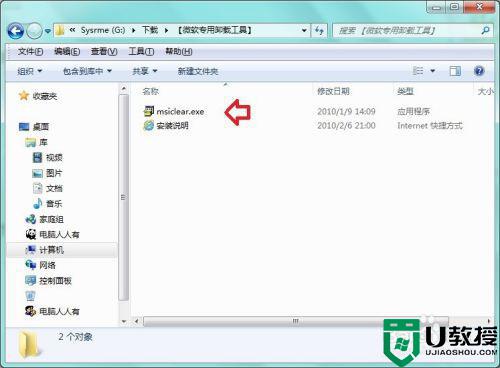
5、如有出错(64位操作系统)
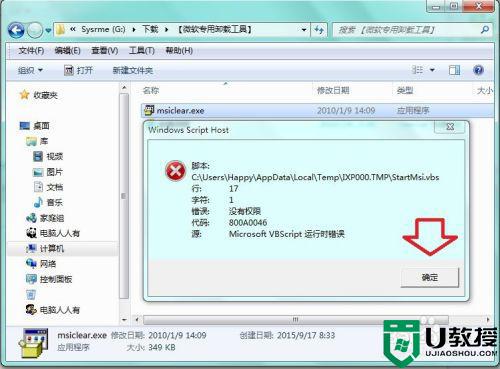
6、以管理员身份重新启动程序。
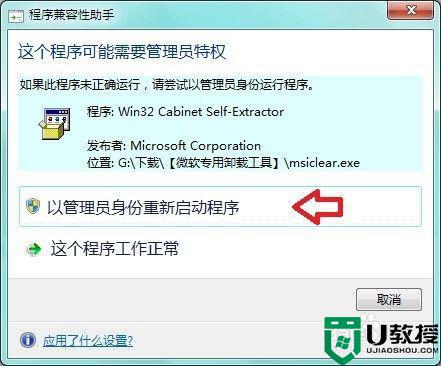
7、Next(下一步)。
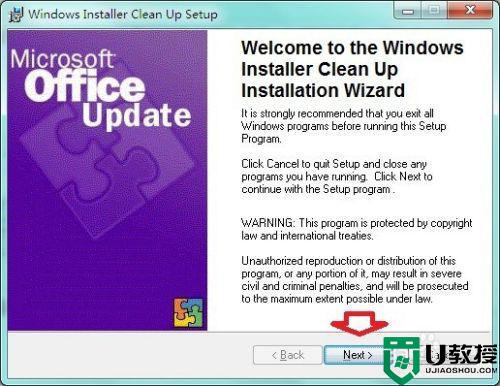
8、I accept the License Agreement(同意安装协议)→Next(下一步).jpg
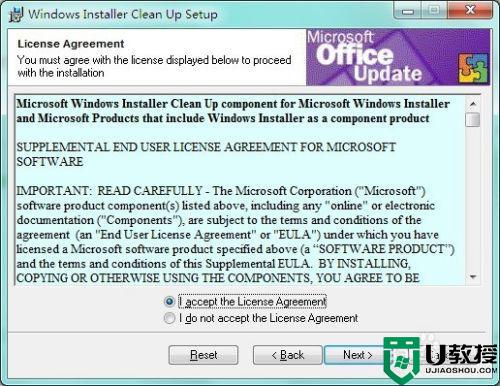
9、Next(下一步)。
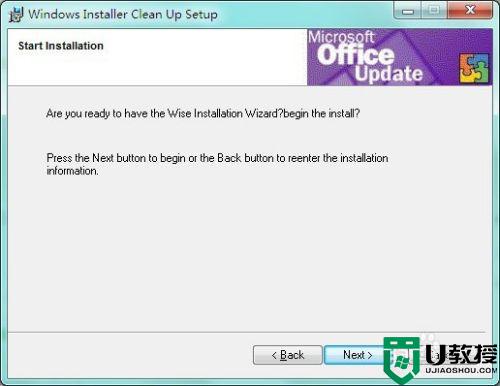
10、默认安装在系统盘(通常是C盘)。
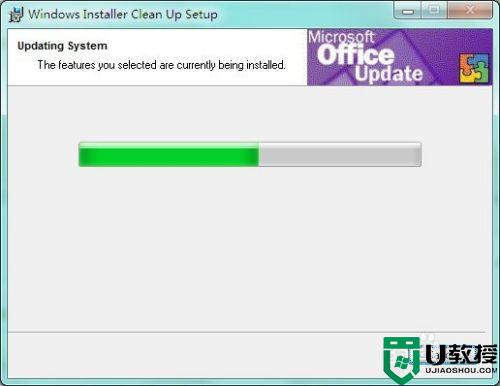
11、Finish(完成)。
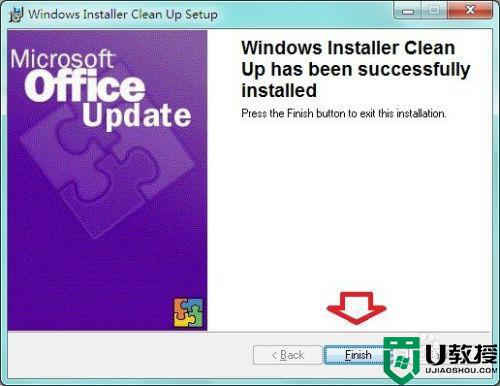
12、开始菜单→所有程序→Windows Install Clean Up
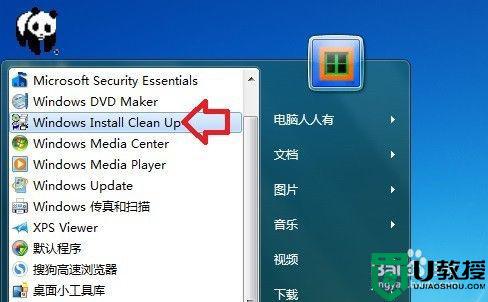
13、找到有Office字样的程序→remove(移除)。再重装就可以顺利进行了。
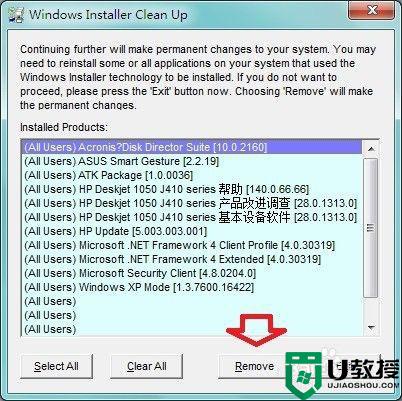
上述就是有关win10安装office2010在安装过程出错1935解决方法了,有遇到这种情况的用户可以按照小编的方法来进行解决,希望能够帮助到大家。
win10安装office2010在安装过程出错1935解决方法相关教程
- win10 itunes被配置前安装程序出错安装过程中出错怎么解决
- win10office2010安装错误1920怎么解决 win10安装office2010出错1920怎么办
- quicktimei在win10下安装出错怎么办 win10安装quicktimei出错解决方法
- 如何在win10上安装office2010 win10怎么安装office2010
- windows10安装arcgis10.1错误1935怎么解决
- win10安装office2010出现字体错误怎么解决
- win10安装ubuntu双系统安装过程中无法识别到磁盘解决方法
- 战网安装好像出错了怎么办 win10安装战网出错如何解决
- win10安装不了CAD出错怎么办 win10安装cad失败的解决方法
- win10安装3dmax时出现错误怎么解决 win10系统安装3dmax错误怎么办
- Win11如何替换dll文件 Win11替换dll文件的方法 系统之家
- Win10系统播放器无法正常运行怎么办 系统之家
- 李斌 蔚来手机进展顺利 一年内要换手机的用户可以等等 系统之家
- 数据显示特斯拉Cybertruck电动皮卡已预订超过160万辆 系统之家
- 小米智能生态新品预热 包括小米首款高性能桌面生产力产品 系统之家
- 微软建议索尼让第一方游戏首发加入 PS Plus 订阅库 从而与 XGP 竞争 系统之家
热门推荐
win10系统教程推荐
- 1 window10投屏步骤 windows10电脑如何投屏
- 2 Win10声音调节不了为什么 Win10无法调节声音的解决方案
- 3 怎样取消win10电脑开机密码 win10取消开机密码的方法步骤
- 4 win10关闭通知弹窗设置方法 win10怎么关闭弹窗通知
- 5 重装win10系统usb失灵怎么办 win10系统重装后usb失灵修复方法
- 6 win10免驱无线网卡无法识别怎么办 win10无法识别无线网卡免驱版处理方法
- 7 修复win10系统蓝屏提示system service exception错误方法
- 8 win10未分配磁盘合并设置方法 win10怎么把两个未分配磁盘合并
- 9 如何提高cf的fps值win10 win10 cf的fps低怎么办
- 10 win10锁屏不显示时间怎么办 win10锁屏没有显示时间处理方法

